
Java 安装路径
如何查看 Java 安装路径?
在 Windows 操作系统中,可以通过以下方法查看 Java 安装路径:
按下 Windows 键 + R 打开运行对话框。 输入 java 并按回车键。 在弹出的命令提示符窗口中,输入 javac -version,然后按回车键。命令提示符窗口将显示 Java 编译器的版本信息,其中包括 Java 安装路径。
安装路径详解
Java 安装路径通常位于以下目录:
Windows: C:\Program Files\Java\jdk-版本号 Mac: /Library/Java/JavaVirtualMachines/jdk-版本号.jdk/Contents/Home Linux: /usr/lib/jvm/jdk-版本号其中,版本号表示 Java 的版本,例如 jdk1.8.0_231。
环境变量
为了方便在其他应用程序中使用 Java,需要设置 Java 环境变量。环境变量指定了 Java 安装路径,以便应用程序可以轻松找到 Java 编译器和运行时环境。
Windows 操作系统中,可以通过以下步骤设置 Java 环境变量:
右键单击“此电脑”并选择“属性”。 在“系统”窗口中,点击“高级系统设置”。 在“系统属性”窗口中,点击“环境变量”。 在“系统变量”列表中,找到 JAVA_HOME 变量。如果不存在,请点击“新建”。 在“变量名”字段中输入 JAVA_HOME,在“变量值”字段中输入 Java 安装路径。 点击“确定”保存更改。在 Unix 系统中,可以通过编辑 .bashrc 文件来设置 Java 环境变量:
打开终端并输入以下命令: vi ~/.bashrc 在文件末尾添加以下行: export JAVA_HOME=/path/to/java/installation 将 /path/to/java/installation 替换为实际的 Java 安装路径。 保存文件并退出。以上就是怎么看java安装路径的详细内容,更多请关注知识资源分享宝库其它相关文章!
版权声明
本站内容来源于互联网搬运,
仅限用于小范围内传播学习,请在下载后24小时内删除,
如果有侵权内容、不妥之处,请第一时间联系我们删除。敬请谅解!
E-mail:dpw1001@163.com



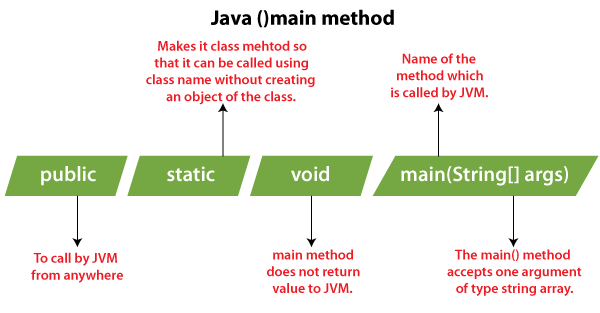


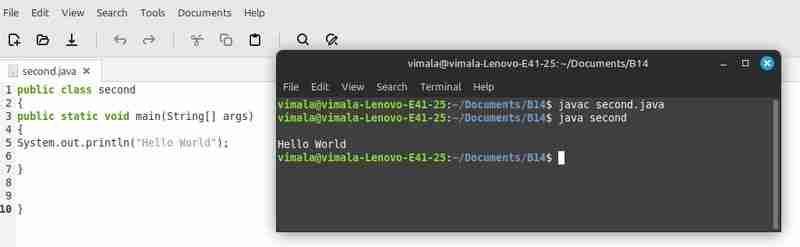





发表评论